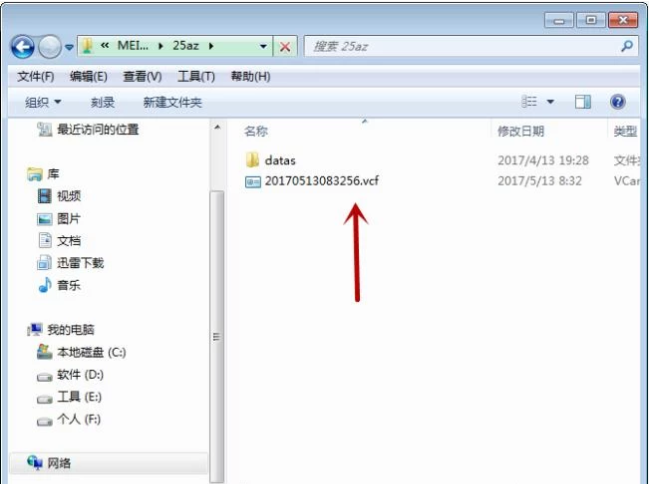步骤1:使用文件管理器
打开文件管理:在小米手机上打开自带的“文件管理”应用。
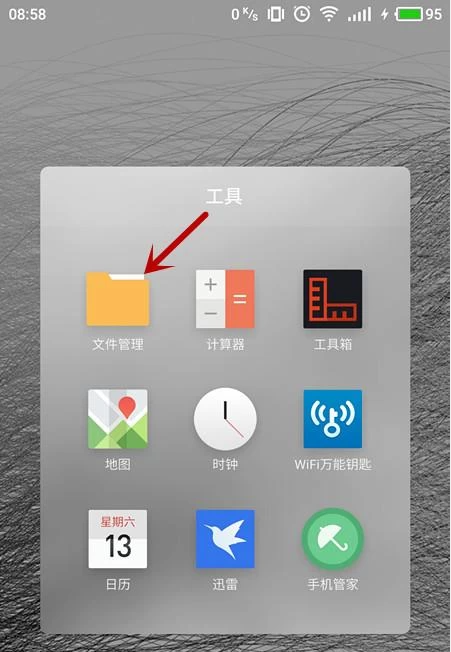
步骤2:选择要传输的文件
选择文件:在“全部文件”中找到你想要传输的文件或文件夹。
步骤3:共享至网络邻居
共享文件:选择文件夹,点击菜单栏中的“更多”,然后选择“共享至网络邻居”。
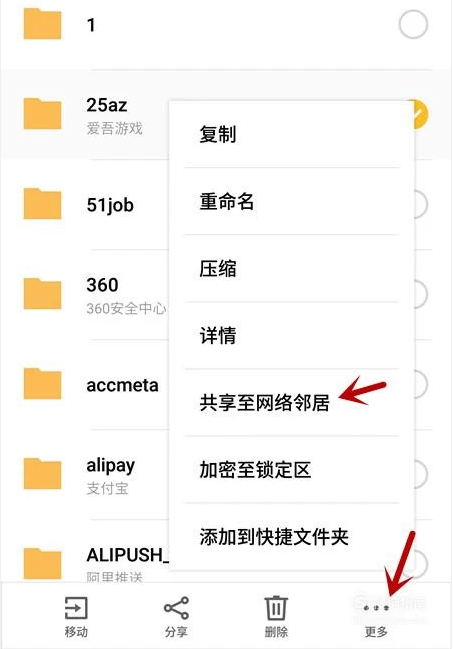
步骤4:设置账户密码
设置密码:输入通过WLAN文件共享的账户密码,点击“确定”。注意,电脑和手机需要连接到相同的WLAN网络。
步骤5:记住IP地址
记住IP:设置完成后,系统会提示已共享,并显示一串IP地址,请记住这个IP。
步骤6:在电脑端访问
打开网络:在电脑端,打开“网络”选项,找到并选择小米手机型号名称的文件夹进入。
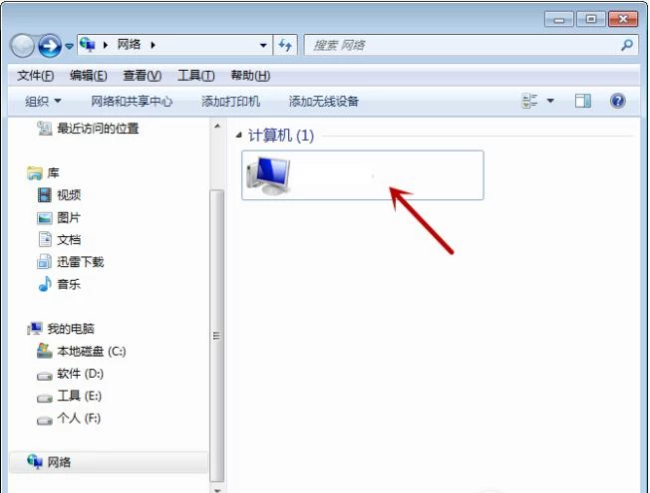
步骤7:输入共享账户密码
输入密码:选择刚才要传输的文件夹,输入之前设置的共享账户密码进行确定。
步骤8:保存文件到电脑
保存文件:通过以上步骤,现在你应该可以在电脑上浏览到手机上的文件了,选择文件并保存到电脑上。